お客さまへの大切なお知らせ:膨大なサポート情報を少しでも早くお客さまにお届けするため、本コンテンツの日本語版は人間の翻訳者を介さない自動翻訳で提供されております。正確な最新情報については本コンテンツの英語版をご覧ください。
レコードタイムラインでアクティビティ履歴を表示
更新日時 2024年 1月 29日
以下の 製品でご利用いただけます(別途記載されている場合を除きます)。
|
|
アクティビティーとは、レコードのタイムラインに記録されたやり取りです。それにはメモ、Eメール、コール、タスク、ミーティングが含まれます。一部のアクティビティーは、タイムラインに記録された後で編集できます(メモの編集など)。
レコードのタイムラインでアクティビティーをフィルターする方法については、こちらをご覧ください。
注:受信トレイの記録済みEメールなどのアクティビティーは編集できないため、履歴がありません。手動で記録されたEメールやコールなどの編集可能なアクティビティーについてのみ履歴が作成されます。
アクティビティーの変更履歴を表示するには、次のようにします。
- レコードに移動します。
- コンタクト:HubSpotアカウントにて、[CRM]>[コンタクト]の順に進みます。
- 会社:HubSpotアカウントにて、[CRM]>[会社]の順に進みます。
- 取引:HubSpotアカウントにて、[CRM]>[取引]の順に進みます。
- チケット:HubSpotアカウントにて、[CRM]>[チケット]の順に進みます。
- カスタムオブジェクト:HubSpotアカウントで、[コンタクト]>[カスタムオブジェクト]の順に移動します。複数のカスタムオブジェクトがある場合は、[カスタムオブジェクト]にカーソルを合わせ、表示したいカスタムオブジェクトを選択します。
- 確認するレコードの名前をクリックします。
- 分析するアクティビティーを見つけます。アクティビティーの詳細が折りたたまれている場合は、アクティビティーの左上にあるright 右矢印をクリックして、それを展開します。
- [アクション]をクリックします。
- ドロップダウンメニューから[履歴]を選択します。
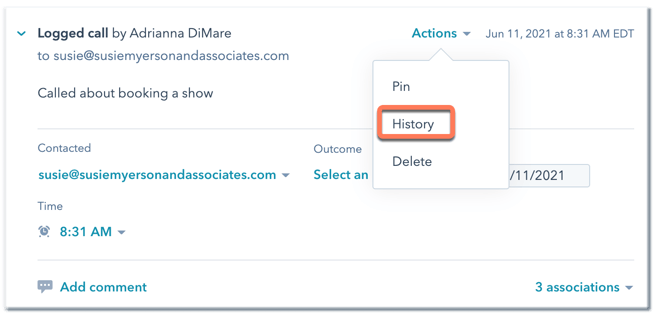
- 右側のパネルで、アクティビティーの変更履歴を確認します。
CRM Setup
